本記事ではグループポリシー(GPO)を活用して、Google Chromeでプロキシ設定を一元管理する方法を解説します。Windowsではインターネットオプションのプロキシ設定にChromeも連動しますが、Chrome独自のプロキシ設定が必要な場合は本記事の対応をする必要があります。
グループポリシー(GPO)の作成と適用手順
「グループポリシーて何?」という方は「グループポリシーの作成と適用手順」Active Directoryをフル活用して端末を完全制御しちゃおう!!で細かい説明をしていますのでご参照ください。実例を用いて説明をしていますので、全くの初心者でもグルーポプリシーが自由に扱えるようになります。
Google Chrome用管理テンプレートの追加
デフォルトではGoogle Chrome用の管理テンプレートがありませんので、追加する必要があります。下記の記事を参照してChrome用の管理用テンプレートを追加してください。
Google Chromeをグループポリシー(GPO)で一元管理する方法|画像で分かり易く解説
Chromeのプロキシ設定
ポリシー設定
以下のポリシーでChromeのプロキシ設定をコントロールします。
①パス:ユーザーの構成¥ポリシー¥管理用テンプレート¥Google¥Google Chrome
②ポリシー:プロキシ設定
①未構成を有効に変更します。
②プロキシの設定値を入力します。
【プロキシサーバーを指定する場合】
以下の値を一行で入力します。(何故複数行のフォームになってないんだ?)
{“ProxyMode”: “fixed_servers”,”ProxyServer”: “「プロキシサーバーのIP」:8080″,”ProxyBypassList”: “「プロキシを通さないURL」”}
例:
{“ProxyMode”: “fixed_servers”,”ProxyServer”: “123.123.123.123:8080″,”ProxyBypassList”: “https://www.example1.com,https://ittrip.xyz,https://internalsite/”}
【pacファイルを指定する場合】
{“ProxyMode”: “pac_script”,”ProxyPacUrl”: “「pacファイルのURL」“,”ProxyBypassList”: “「プロキシを通さないURL」”}
例:
{“ProxyMode”: “pac_script”,”ProxyPacUrl”: “http://to.pac”,”ProxyBypassList”: “https://www.example1.com,https://ittrip.xyz,https://internalsite/”}
その他の設定については以下引用をご参考にしてください。
このポリシーでは、Chrome と ARC アプリのプロキシ設定を行います。いずれもコマンドラインで指定されたプロキシ関連の設定はすべて無視されます。
このポリシーを未設定のままにした場合、ユーザーはプロキシ設定を選択できます。
ProxySettings ポリシーを設定すると、次のフィールドを受け取れるようになります。
* ProxyMode: Chrome で使用するプロキシ サーバーを指定して、ユーザーがプロキシ設定を変更できないようにします
* ProxyPacUrl: プロキシ .pac ファイルへの URL
* ProxyPacMandatory: ネットワーク スタックが無効または使用できない PAC スクリプトを使用して直接接続にフォールバックできないようにします。
* ProxyServer: プロキシ サーバーの URL
*ProxyBypassList: プロキシを使用しないホストのリスト
ProxyServerMode フィールドは非推奨となりました。代わりに ProxyMode フィールドを使用してください。
ProxyMode については、以下のいずれかの値を指定します。
* direct: プロキシは一切使用せず、他のフィールドをすべて無視します。
* system: システムのプロキシを使用して、他のフィールドをすべて無視します。
* auto_detect: 他のフィールドをすべて無視します。
* fixed_servers: ProxyServer フィールドと ProxyBypassList フィールドを使用します。
* pac_script: ProxyPacUrl フィールド、ProxyPacMandatory フィールド、ProxyBypassList フィールドを使用します。
注: 詳しい例については、Chromium プロジェクトの説明(https://www.chromium.org/developers/design-documents/network-settings#TOC-Command-line-options-for-proxy-sett)をご覧ください。
スキーマと書式設定について詳しくは、https://cloud.google.com/docs/chrome-enterprise/policies/?policy=ProxySettings をご覧ください。
サンプル値:
{
“ProxyMode”: “fixed_servers”,
“ProxyServer”: “123.123.123.123:8080”,
“ProxyBypassList”: “https://www.example1.com,https://www.example2.com,https://internalsite/”
}
設定変更の確認
さてGPOの設定値を確認してみましょう。
Chrome>設定>システム に移動してプロキシの設定を確認すると「Chromeは管理者により指定されたプロキシ設定を使用しています。」と表示されます。
Chromeのツールバーに以下を入力すると先ほど設定した設定値が反映されていることが確認できます。
chrome://policy/

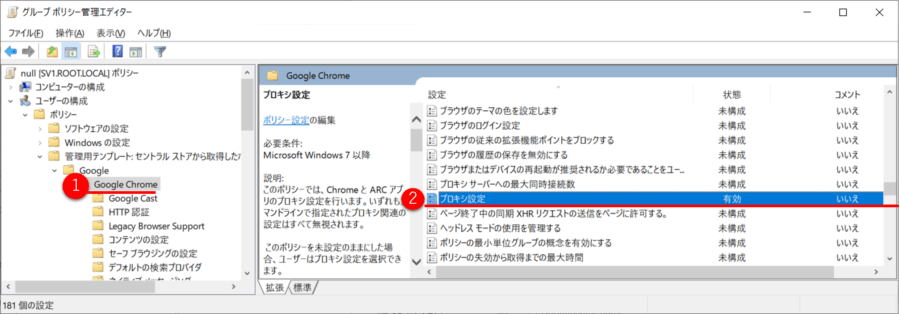
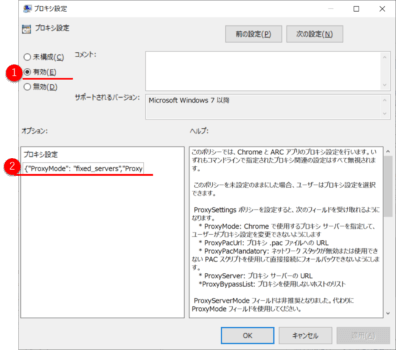
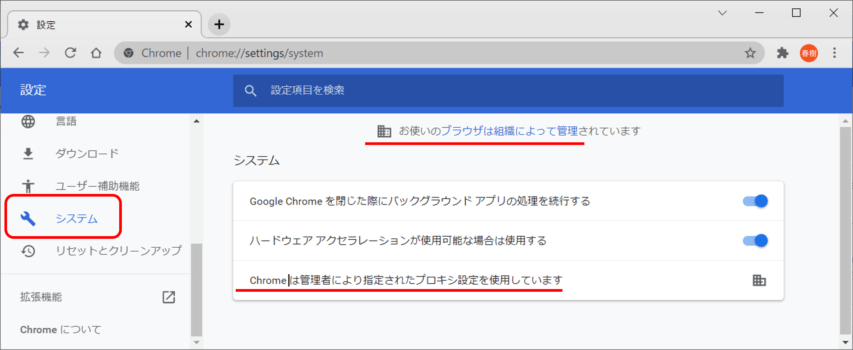
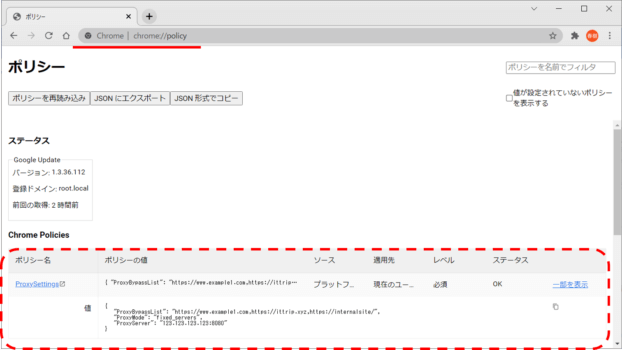
コメント
コメント一覧 (4件)
Chromeの設定方法ありがとうございます。
当方の環境でChrome用テンプレートを追加したところ記事中の4ポリシーは非推奨となり、プロキシ設定というポリシーのみとなっていました。(変更された?)
もしよければ、プロキシ設定の場合の設定方法も教示いただけないでしょうか?
ご指摘ありがとうございます。
プロキシ設定を使った場合の記事に修正しましたのでご確認ください。
記事を修正頂きありがとうございます。
無事こちらの環境でも反映させることができました。
(サンプルを一行で記述するとは分かりませんでした。)
そのうち複数行入力できるようになるようです。
一行は分かりにくすぎますよね♬